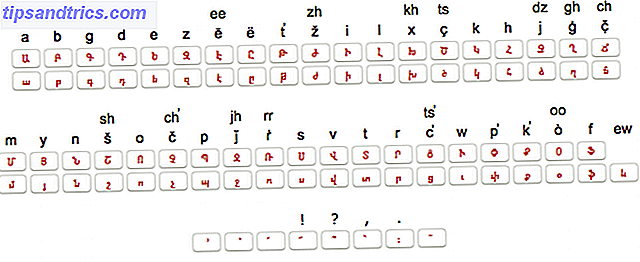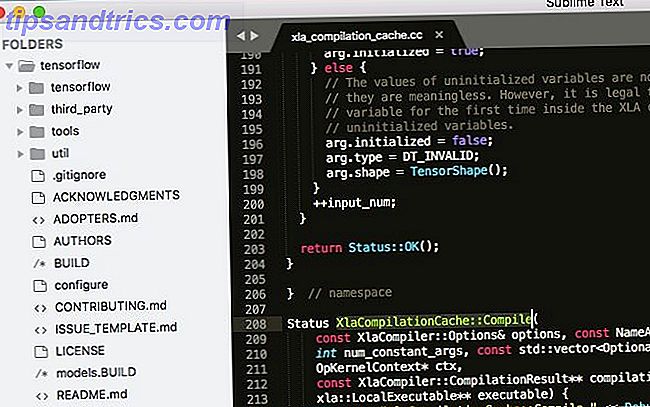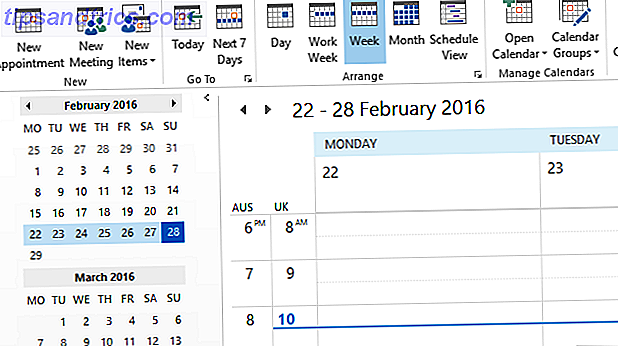Låt oss säga att du vill behålla en kopia av en fil i flera mappar på Google Drive, så att om du uppdaterar huvudfilen återspeglas ändringarna automatiskt i kopiorna. Omöjlig? Inte riktigt.
Google tillåter dig att skapa symboliska länkar, som refererar till den ursprungliga filen Vad är en symbolisk länk och vad används det för? [MakeUseOf Förklarar] Vad är en symbolisk länk och vad är dess användningsområden? [MakeUseOf Förklarar] Läs mer, i Google Drive. Det är som att skapa filkopior utan att skapa filkopior.
Välj vilken fil som helst och tryck på tangentkombinationen Shift + Z. Nu, från den snabbmeny som dyker upp, välj den mapp där du vill skapa en länk till den (master) filen och klicka på Lägg till . Det är allt! Du har skapat en referens kopia av filen på en plats som skiljer sig från filens faktiska plats utan att flytta filen eller duplicera den.

Shift + Z- genvägen fungerar både på Windows och Mac, liksom på mappar. Kom ihåg att borttagning av referensfilen från en plats tar bort den från alla andra platser, eftersom de delar samma länk.
Det är ett mysterium varför Google har gjort denna funktion så svår att hitta. Det är ändå ganska praktiskt. Fortsätt och prova nu!
Var du medveten om den här obskurliga genvägsknappen? Känner du till andra som den i Google Drive eller andra Google-produkter? Dela dem med oss i kommentarerna.
Bildkredit: Närbildsdatortangentbord av polygraphus via Shutterstock